安装显卡驱动
安装intel核显驱动。
sudo pacman -S xf86-video-intel编辑 pacman.conf 文件启用32位软件源。
vim /etc/pacman.conf将以下两行的注释取消(删除前面的#)。
[multilib]
Include = /etc/pacman.d/mirrorlist同步软件包数据库。
sudo pacman -Syy安装NVIDIA显卡闭源驱动。
sudo pacman -S nvidia nvidia-prime nvidia-settings nvidia-utils opencl-nvidia lib32-nvidia-utils lib32-opencl-nvidia安装双显卡切换工具
如果你是manjaro kde用户,需要修改/etc/sddm.conf文件,注释下列2句。(没有则跳过)。
[X11]
#在下列2句前面加井号注释
#DisplayCommand=/usr/share/sddm/scripts/Xsetup
#DisplayStopCommand=/usr/share/sddm/scripts/Xstop安装yay,使用yay安装optimus,如果你配置了archlinuxcn源,也可以使用pacman安装。
sudo pacman -S yay安装optimus-manager。
yay -S optimus-manager安装图形化切换工具。
yay -S optimus-manager-qt说明:如果安装时提示git clone失败,进行如下操作:
cd $HOME/.cache/yay/optimus-manager-qt/src/optimus-manager-qt-1.6.2/build/CMakeFiles/CMakeTmp
git clone https://github.com/masalla-art/masalla-icon-theme.git
# 如果下载缓慢或者卡住换下面这个加速下载
git clone https://github.com.cnpmjs.org/masalla-art/masalla-icon-theme.git 安装完成以后控制台直接输入optimus-manager-qt启动,此时KDE系统托盘会出现intel图标。
optimus-manager-qt安装nouveau(安装了bbswitch的用户可以不用安装),manjaro kde用户可能已经安装了bbswitch。
sudo pacman -S xf86-video-nouveau- 在导航栏的Intel图标上点击右键,在列表中选择设置功能,左侧单击optimus,将右侧窗口中switching method选择为Nouveau(安装了bbswitch的用户选择bbswitch即可)。
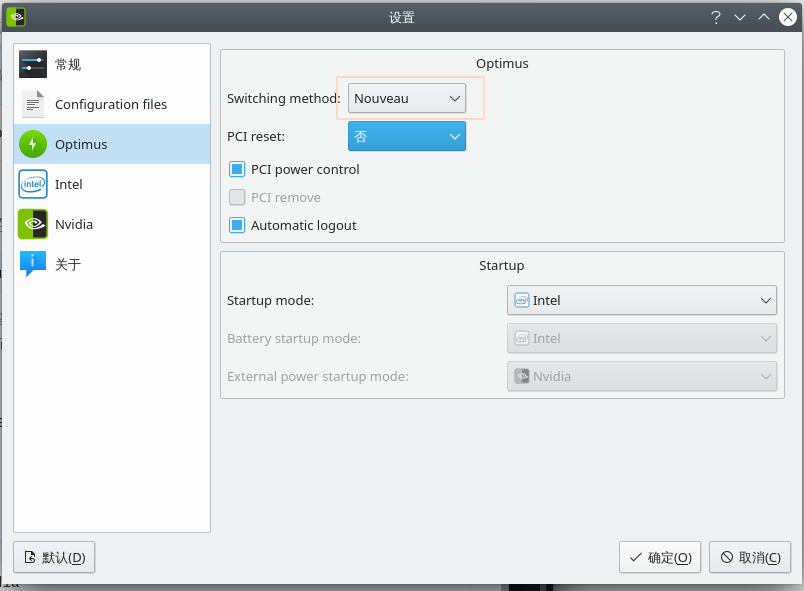
- 安装完成以后可以在导航栏的intel图标上右键切换要使用的显卡类型,切换后需要注销并重新登录才会生效。
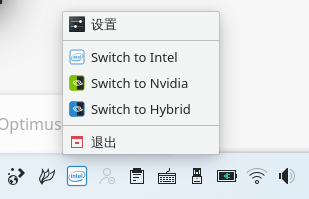
- 也可以在终端使用命令切换显卡
# 切换为英伟达显卡
optimus-manager --switch nvidia
# 切换为intel核显
optimus-manager --switch intel- 切换后,使用glxinfo命令可以查看当前正在使用的显卡。
# 切换前默认Intel
[rainerosion@rains-arch ~]$ glxinfo | grep "OpenGL renderer"
OpenGL renderer string: Mesa DRI Intel(R) HD Graphics 4600 (HSW GT2)
# 切换NVIDIA显卡后
[rainerosion@rains-arch ~]$ glxinfo | grep "OpenGL renderer"
OpenGL renderer string: NVIDIA GeForce GTX 1050 with Max-Q Design/PCIe/SSE2声明:本站所有文章,如无特殊说明或标注,均为本站原创发布。任何个人或组织,在未征得本站同意时,禁止复制、盗用、采集、发布本站内容到任何网站、书籍等各类媒体平台。如若本站内容侵犯了原著者的合法权益,可联系我们进行处理。

